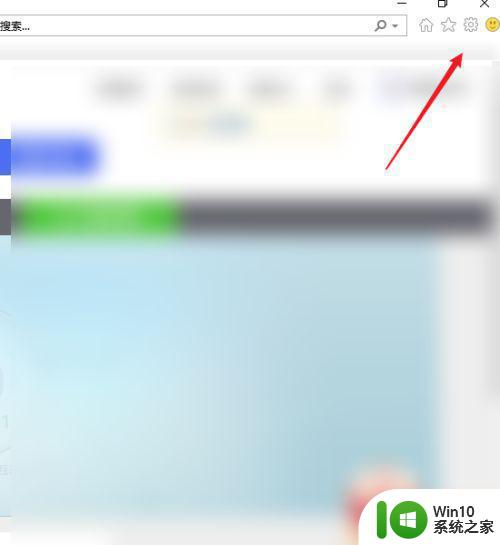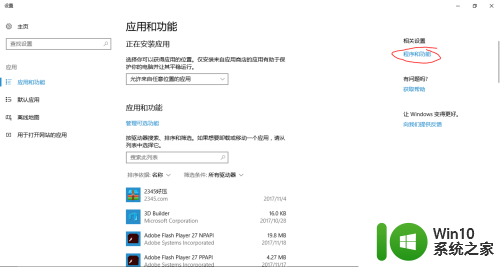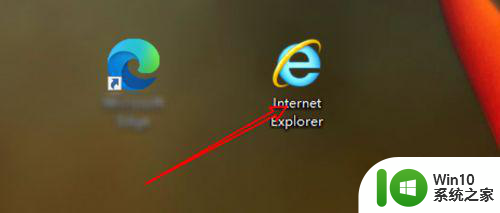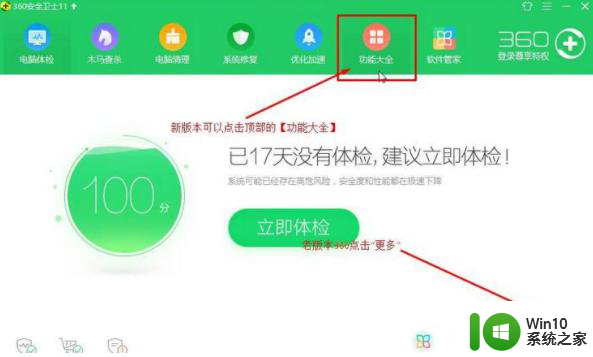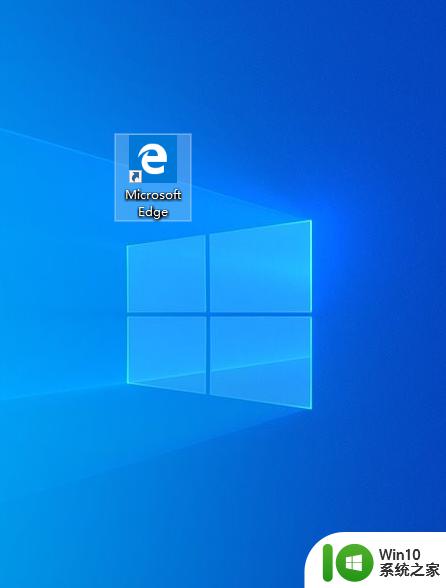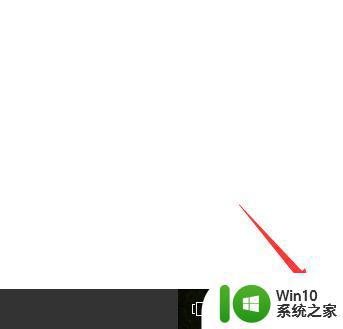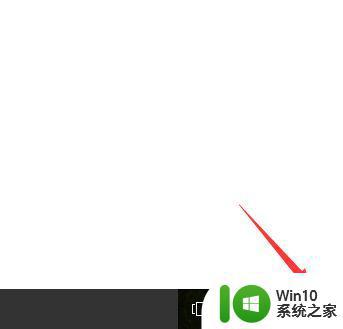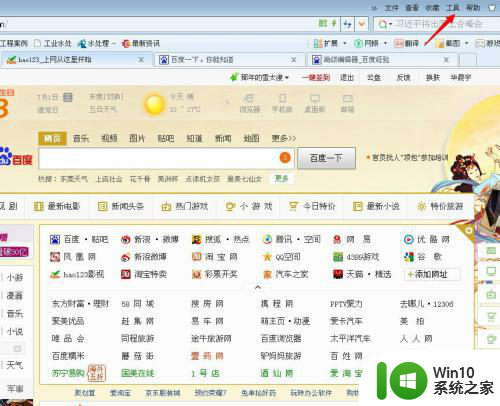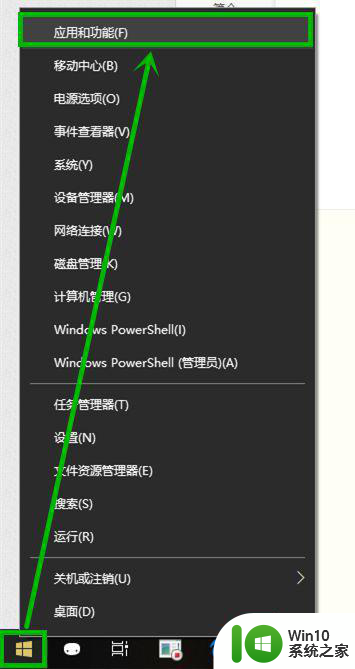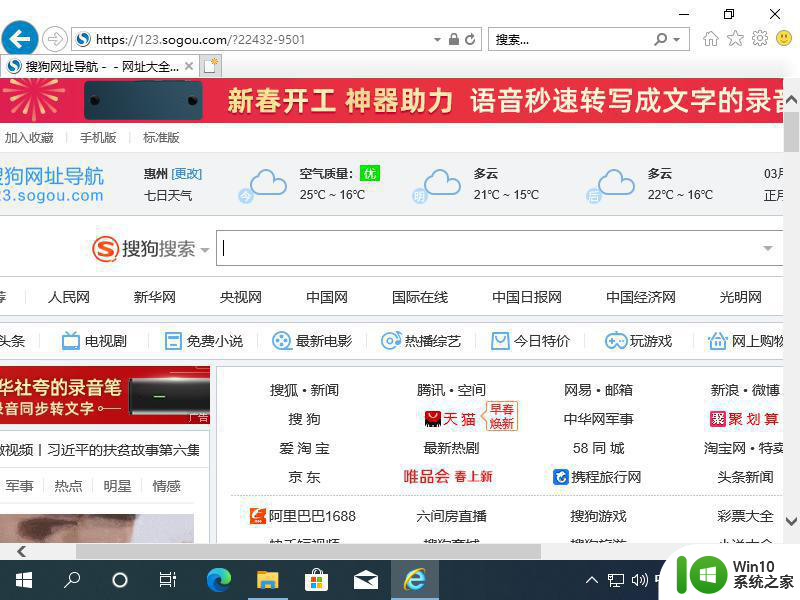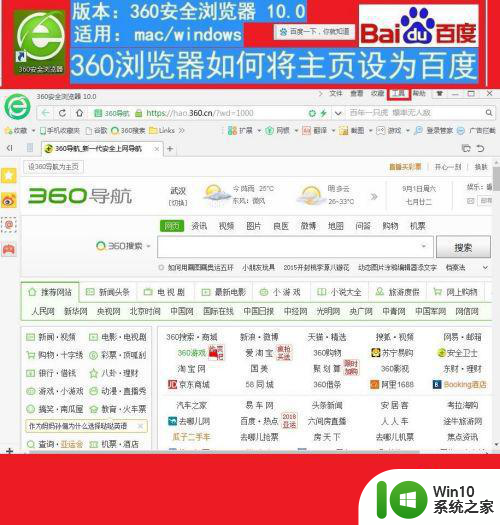win10系统ie浏览器主页无法修改解决方法 win10系统ie浏览器主页无法修改怎么办
Win10系统IE浏览器主页无法修改是许多用户常见的问题,一旦出现这种情况,可能会给用户带来不便,不用担心其实解决这个问题并不难。可以通过一些简单的操作来解决,比如清除浏览器缓存、重置IE浏览器设置或者使用其他浏览器等方法来解决这个问题。通过这些方法,您可以轻松地解决Win10系统IE浏览器主页无法修改的问题,让您的浏览器恢复正常使用。
具体方法:
第一步在我们的电脑上打开浏览器的Internet选项,进去常规界面,可以看到当前的主页设置,如下图所示:
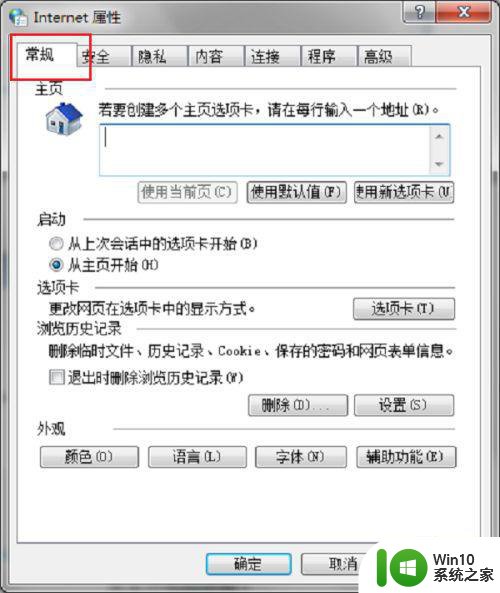
第二步在主页中输入主页地址,这里输入百度地址,点击应用,然后点击确定,如下图所示:
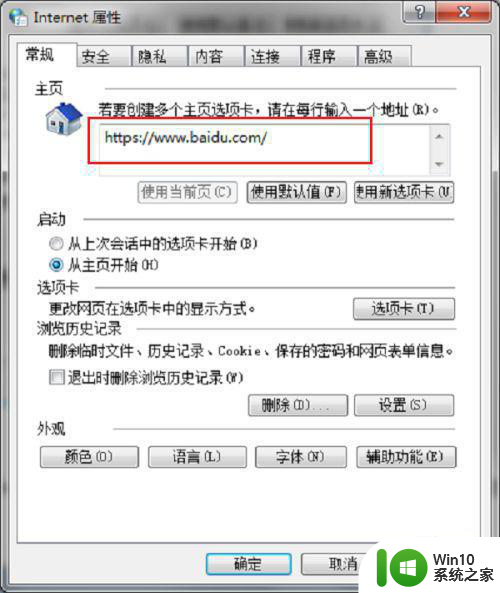
第三步设置好主页之后,如果发现主页还没有修改过来,按win+R键打开运行,输入“gpedit.msc”,如下图所示:
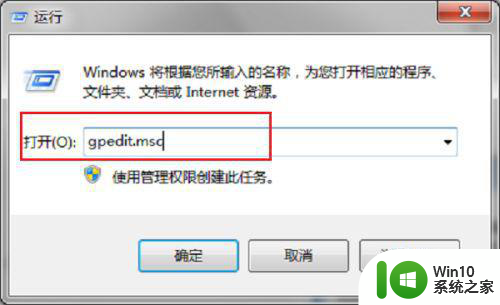
第四步进去本地组策略编辑器界面之后,点击用户配置->管理模板->Windows组件->Internet Explorer,如下图所示:
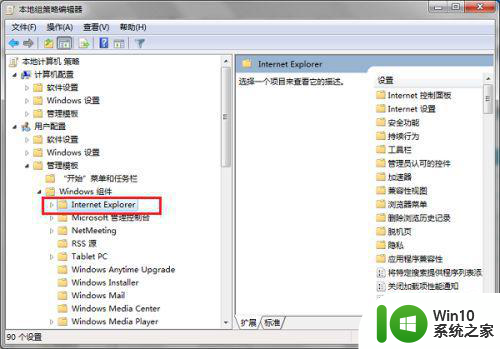
第五步在Internet Explorer的右侧找到“禁止更改主页设置”,双击进去,如下图所示:

第六步进去禁止更改主页设置界面之后,选择“已启用”,在主页中输入想要设置的主页地址,点击确定之后就成功更改主页了,如下图所示:
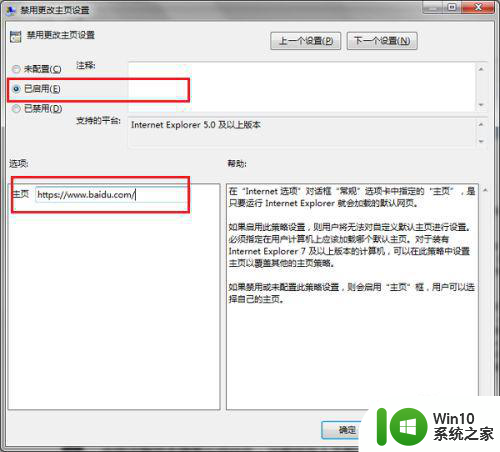
以上就是win10系统ie浏览器主页无法修改解决方法的全部内容,有遇到相同问题的用户可参考本文中介绍的步骤来进行修复,希望能够对大家有所帮助。